Maneras fáciles de cómo eliminar la marca de agua en Lightroom Mobile
Poner una marca de agua en su foto es excelente, especialmente si desea proteger su foto. Sin embargo, a veces solo quieres conservar la foto, pero las marcas de agua se vuelven molestas. Esta publicación le mostrará varias aplicaciones con métodos simples que puede usar para eliminar marcas de agua de sus imágenes. Además, aprenderás como quitar marcas de agua en lightroom móvil. Si desea aprender este tipo de discusión, lea esta guía y conozca más detalles importantes.
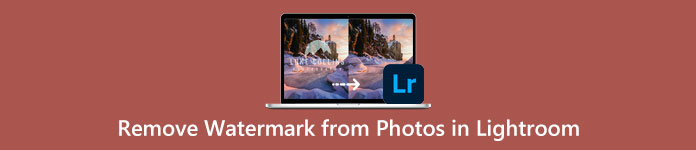
Parte 1: Cómo deshabilitar la función de marca de agua de la aplicación Lightroom Mobile antes de exportar
Lightroom mobile es confiable para eliminar objetos molestos de sus imágenes, como marcas de agua, logotipos, firmas y más. Puede eliminarlos con solo unos pocos toques. Este software fácil de usar está diseñado para todos los usuarios, especialmente para los usuarios no profesionales. Si desea descubrir las formas más fáciles de eliminar marcas de agua en la aplicación móvil de Lightroom, aquí le mostramos cómo hacerlo. Siga las sencillas guías a continuación.
Paso 1: Descargue e instale el aplicación de sala de luz en tu teléfono móvil. Inícielo y abra la línea de tiempo.
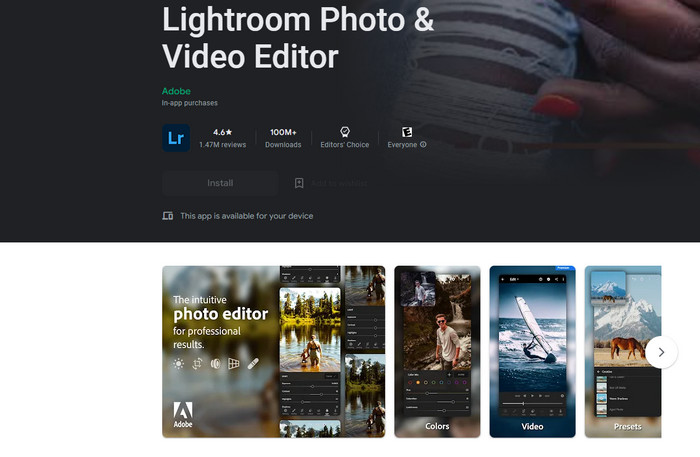
Paso 2: En la esquina superior izquierda de su pantalla, toque el Lr icono.
Paso 3: Para el siguiente paso, vaya a las opciones para compartir y haga clic en él.
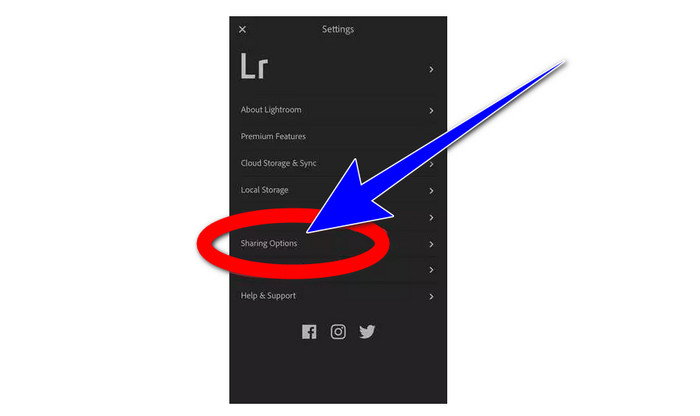
Paso 4: Después de hacer clic en las opciones para compartir, apague el Presencia de ensueño opción para desactivar la marca de agua. Haz clic en esta opción y desactívala.
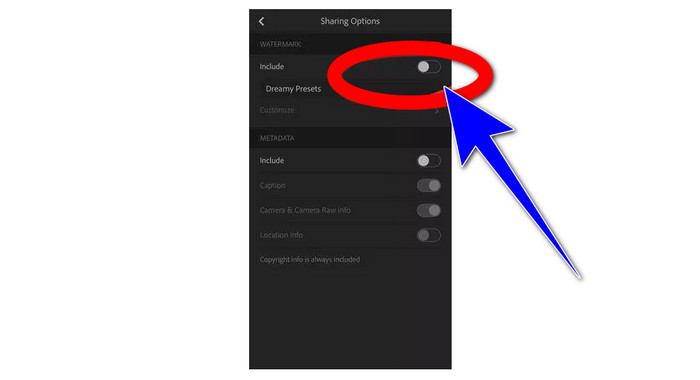
Parte 2: Cómo quitar la marca de agua de las fotos sin lightroom
Aparte de Lightroom móvil, puede eliminar marcas de agua de sus imágenes usando Eliminador de marcas de agua sin FVC. Es uno de los mejores eliminadores de marcas de agua que puedes usar en Internet. También puede eliminar otros elementos molestos de sus fotos, como logotipos, subtítulos, calcomanías, sellos, firmas y más, además de las marcas de agua. También puede guardar su foto en el mismo formato que el original después de eliminar la marca de agua. Varias herramientas de eliminación, incluidas Lasso, Brush y Polygonal, simplifican la eliminación de marcas de agua. Además, este eliminador de marcas de agua ofrece una herramienta de recorte, que puede usar si el área de la marca de agua está en el borde o en la esquina de su foto. Además de eso, este removedor de marcas de agua es absolutamente gratis. No necesita comprar una suscripción, como otras herramientas de eliminación.
Además, tiene una interfaz simple y procedimientos para eliminar marcas de agua, lo cual es adecuado para principiantes. Por último, tus archivos garantizan la privacidad, eres el único que puede ver tu trabajo. Siga los pasos detallados a continuación para eliminar las marcas de agua de sus imágenes con FVC Free Watermark Remover.
Paso 1: Visite el sitio web de Eliminador de marcas de agua sin FVC. Cargue su foto haciendo clic en el botón Cargar imagen.
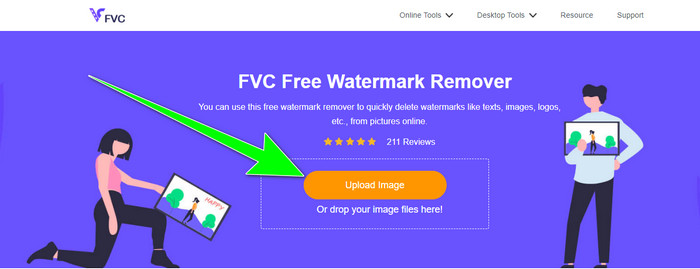
Paso 2: Después de cargar su foto, resalte las marcas de agua con las herramientas de eliminación de marcas de agua. Como puede ver, el área de la marca de agua está en el medio de la foto, lo que significa que no puede usar la herramienta de recorte. De esta forma, utilizaremos la herramienta Poligonal, una de las herramientas para eliminar marcas de agua.
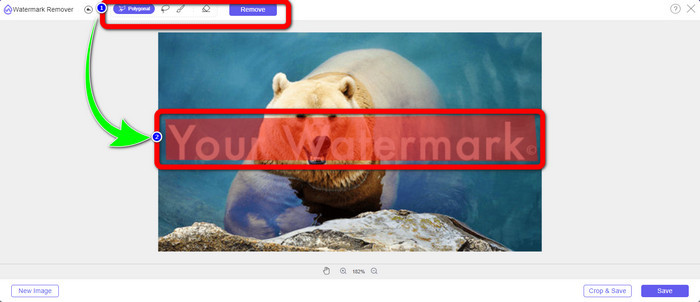
Paso 3: Si desea volver a seleccionar el área resaltada, utilice el Borrar botón. Si ha terminado de resaltar las marcas de agua de su foto, haga clic en el Eliminar y espere el proceso de eliminación.
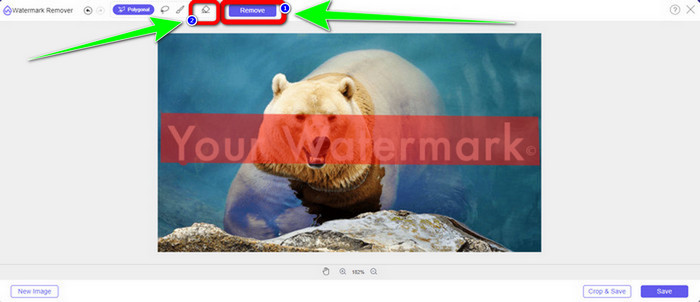
Paso 4: Cuando ya haya eliminado las marcas de agua, puede hacer clic en el Salvar y descarga tu foto en tu escritorio.
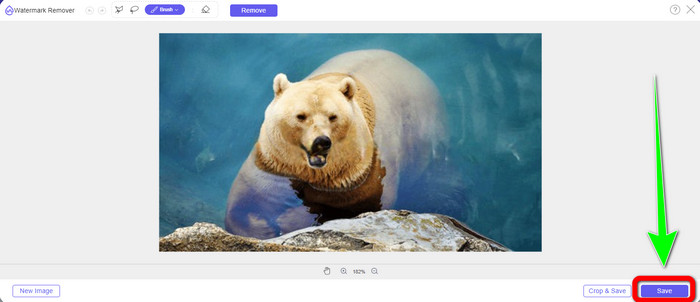
Uso de WatermarkRemover.io
Si desea utilizar otra herramienta en línea para elimina las marcas de agua de tus imágenes, puedes usar WatermarkRemover.io. Este software en línea es capaz de eliminar cualquier objeto innecesario de sus fotos, como logotipos, textos, sellos y más. Además, puedes eliminar múltiples marcas de agua de tus fotos. También tiene una interfaz sencilla y formas básicas adecuadas para nuevos usuarios. Esta herramienta en línea admite diferentes formatos de imagen, como PNG, JPG, WEBP y JPEG. Sin embargo, tiene limitaciones al usar la versión gratuita. Solo puede cargar hasta 50 imágenes y solo tiene 25 Gb de almacenamiento. Debe comprar una suscripción si desea cargar más imágenes y obtener más almacenamiento, lo cual es un poco costoso. Si desea borrar elementos perturbadores de sus imágenes con WatermarkRemover.io, siga los sencillos pasos a continuación.
Paso 1: Ir al sitio web de WatermarRemover.io. Haga clic en el Cargar imagen para agregar su foto con una marca de agua que desea eliminar.
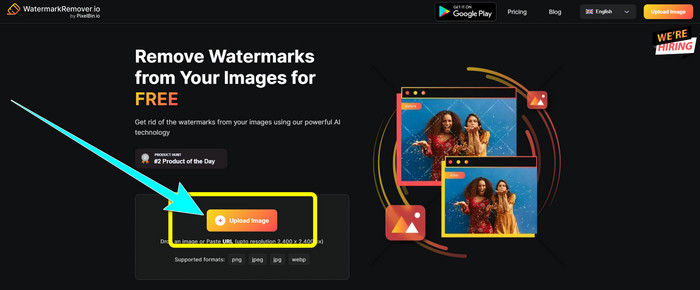
Paso 2: Después de agregar su foto, eliminará automáticamente las marcas de agua. Haga clic en el Descargar imagen botón para guardar la foto en su escritorio.
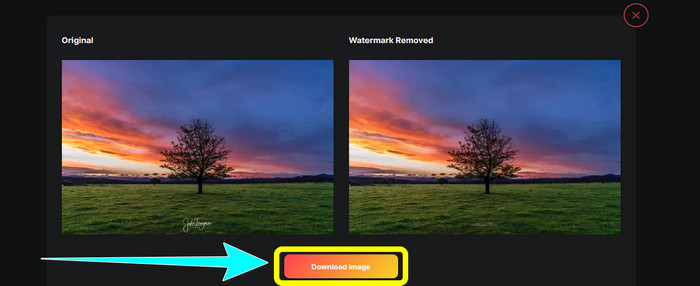
Uso del eliminador de marcas de agua de Apowersoft en línea
Eliminador de marcas de agua de video de Apowersoft en línea es una de las herramientas útiles si está buscando otra solución en línea para eliminar las marcas de agua de sus fotos. Simplemente puede borrar las marcas de agua de sus fotos con esta herramienta en línea. Además, es una aplicación sencilla y fácil de usar, lo que la hace adecuada para principiantes que deseen deshacerse de las marcas de agua. Además, Apowersoft sobresale en algo más que borrar marcas de agua de las fotos. Además, puede eliminar las marcas de agua de sus videos, lo cual es razonablemente práctico para los usuarios. Dado que es un programa en línea, no necesita instalarlo en su computadora. Su archivo se eliminará automáticamente después de que elimine y guarde su salida, por lo que no tiene que preocuparse por su archivo. Sin embargo, debe tener una conexión a Internet rápida si desea que esta herramienta funcione bien. Además, el proceso de eliminación lleva demasiado tiempo, lo que consume mucho tiempo para los usuarios. Siga los pasos a continuación para eliminar las marcas de agua con el eliminador de marcas de agua en línea de Apowersoft.
Paso 1: Ir al sitio web de Eliminador de marcas de agua de video en línea de Apowersoft. Haga clic en el Eliminar marca de agua de la imagen Botón para subir tu foto con marca de agua.
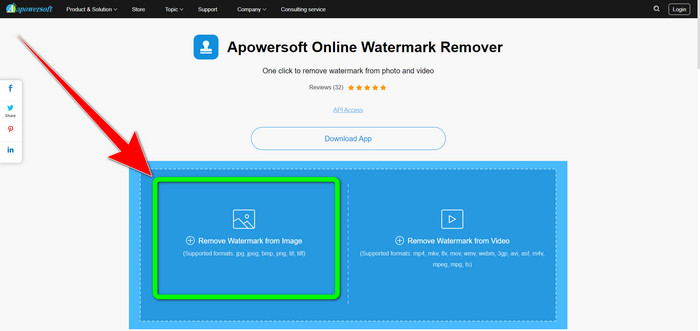
Paso 2: Verás un elemento de forma cuadrada después de cargar tu foto. Arrástrelo para cubrir las marcas de agua de su imagen.
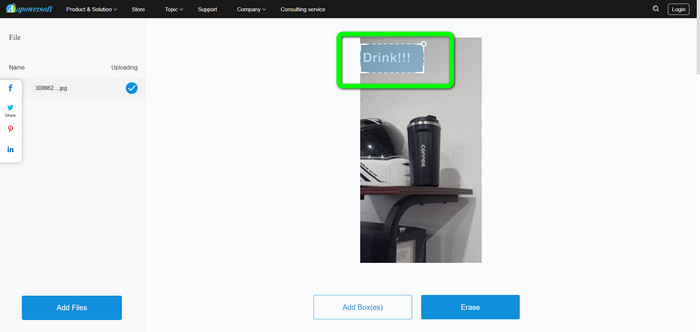
Paso 3: Cuando haya terminado de cubrir la marca de agua, haga clic en el Borrar botón para quitarlo. Espere el proceso de eliminación y descargue su foto final sin marca de agua.
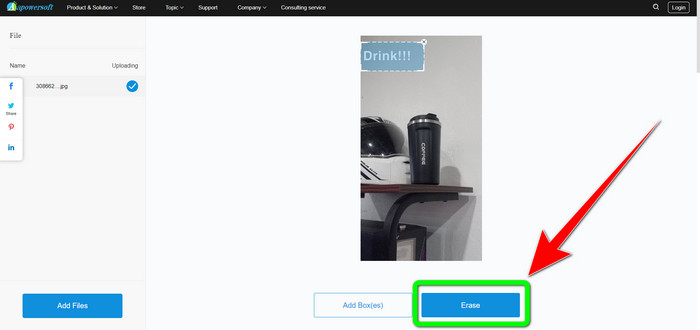
Parte 3: Preguntas frecuentes sobre la eliminación de marcas de agua de fotos en Lightroom
¿Cómo quitar una marca de agua del borde de la imagen?
Si la marca de agua está en el borde o en la esquina de la imagen, puede eliminarla fácilmente con la herramienta de recorte. Puede ver la herramienta de recorte en la barra de herramientas de la parte superior de su foto. Pero si no desea cortar ninguna parte de su foto, puede usar una aplicación para eliminar marcas de agua como Eliminador de marcas de agua sin FVC. Esta herramienta puede ayudar a eliminar elementos irritantes de sus fotos, como marcas de agua, logotipos, firmas y más.
¿Las marcas de agua tienen derechos de autor?
Para obtener información adicional, la marca de agua en sí no es un derecho de autor. La marca de agua puede recordar a las personas que no roben sus fotografías porque su trabajo ya está protegido por derechos de autor en el momento en que se realiza.
¿Puedo eliminar una marca de agua de una captura de pantalla?
Sí tu puedes. Una marca de agua de una captura de pantalla se puede eliminar fácilmente con herramientas de eliminación de marcas de agua, como FVC Free Watermark Remover, WatermarkRemover.io, Apowersoft Online Watermark Remover, Inpaint y más.
¿Cuál es la diferencia entre un logotipo y una marca de agua?
La marca de agua es una versión más aerodinámica y translúcida del logotipo, que es su principal distinción. Por lo general, se coloca sobre su imagen para evitar que otros la exploten como propia y, por lo general, es de un solo color, blanco o negro.
¿Hay un borrador en Lightroom?
Sí hay. Esta opción nos permite corregir y eliminar pinceladas que hemos pintado sin querer. Solo necesita hacer clic en 'Borrador' para usarlo. Tal como lo haría si usara la herramienta Pincel, normalmente, repase las áreas que desea eliminar.
Conclusión
Este artículo le muestra la mejor manera de eliminar marcas de agua en Lightroom móvil. Además, introdujimos varios métodos que puede probar para eliminar las marcas de agua además de usar la aplicación Lightroom. Si prefiere formas simples de eliminar instantáneamente las marcas de agua y cualquier elemento innecesario de sus fotos, use Eliminador de marcas de agua sin FVC.



 Video Converter Ultimate
Video Converter Ultimate Grabador de pantalla
Grabador de pantalla



